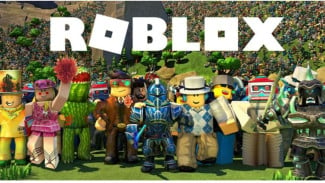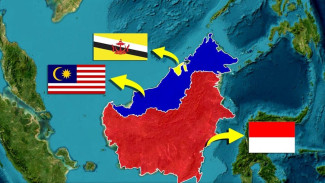Tutorial Lengkap Bikin Video AI Realistis dari HP Android Pakai Google Veo 3
Jumat, 30 Mei 2025 - 10:30 WIB
Sumber :
- Tiktok
Langkah 4: Temukan dan Aktifkan Fitur Veo 3
Setelah masuk tampilan desktop, cari tombol atau ikon bertuliskan "Video". Pastikan labelnya mencantumkan “Veo 3” agar kamu tahu kamu berada di versi terbaru dari AI video tool Google.
Langkah 5: Masukkan Prompt dan Mulai Proses
Di halaman Veo 3, kamu akan menemukan kolom untuk mengetik prompt video. Ini adalah deskripsi naratif tentang video yang ingin kamu buat. Contoh: "Seorang anak kecil bermain layangan di tengah sawah saat matahari terbenam."
Klik tombol “Kirim” dan tunggu prosesnya. Veo 3 akan memproses selama beberapa menit. Hasil video berdurasi sekitar 8 detik dengan rasio 16:9 dan kualitas menyerupai produksi film.
Keunggulan Google Veo 3
- Audio Otomatis Terintegrasi: Tambahkan suara karakter dan efek latar tanpa rekaman manual.
- Simulasi Gerakan Realistis & Sinkronisasi Bibir: Visual bergerak natural seperti dalam dunia nyata.
- Prompt Fleksibel & Kustomisasi Penuh: Kontrol penuh atas narasi video hanya dari teks.
- Efisien dan Hemat Biaya: Tanpa perlu kamera mahal atau tim produksi.
- Akses Mudah: Kapan saja, di mana saja, kamu bisa bikin video keren dari genggaman.